Настройка bios на русском: Как сделать БИОС на русском языке
Содержание
Биос китайских материнок как настроить — T-C-T
Как китайские материнки в целом?
Со времен сокета 2011 качество улучшилось и оставшиеся проблемы, по большей части, связаны не а аппаратной, а с программной частью.
Как и раньше, более известные бренды, такие как Huananzhi, идут вполне на уровне обычных бюджетных брендовых плат. Среди менее известных могут встречаться как удачные, так и не удачные модели.
Нужно ли разбираться в тонкостях анлоков, разгонов, прошивок и прочего или можно просто купить и пользоваться?
Разбираться не нужно, все тонкости нужны для того, чтобы «выжать все соки» из железа. Производительности даже средне-бюджетных процессоров данного сокета будет достаточно для стандартных задач (включая игры) без какого-либо тюнинга.
Чем прошивают биос на данном сокете? Нужен ли программатор?
На данный момент практически все модели плат можно прошить без программатора, однако его наличие не помешает (хотя бы на всякий случай).
Большинство плат от Huananzhi прошиваются без каких-либо проблем прямо из под Windows с помощью FPTW.
Некоторые платы производства Jingsha\Kllisre и других производителей могут иметь защиту от записи (в таком случае FPTW выдает ошибку 280). Снять её можно в биосе, перейдя в IntelRCSetup > PCH Configuration > Security Configuration и изменив значение пункта Bios Lock на Disabled. После сохранения настроек и перезагрузки защита от записи будет снята.
Обойти защиту также можно используя Afudos или Afuwin.
В любом случае, перед прошивкой лучше перейти на страницу платы и внимательно прочитать соответствующий раздел.
Для облегчения прошивки \ снятия дампов для популярных плат можно воспользоваться программой Mi899.
Что значит тот или иной пост-код?
Таблица с объяснением наиболее часто встречаемых пост-кодов находится здесь.
У меня процессор с разблокированным множителем.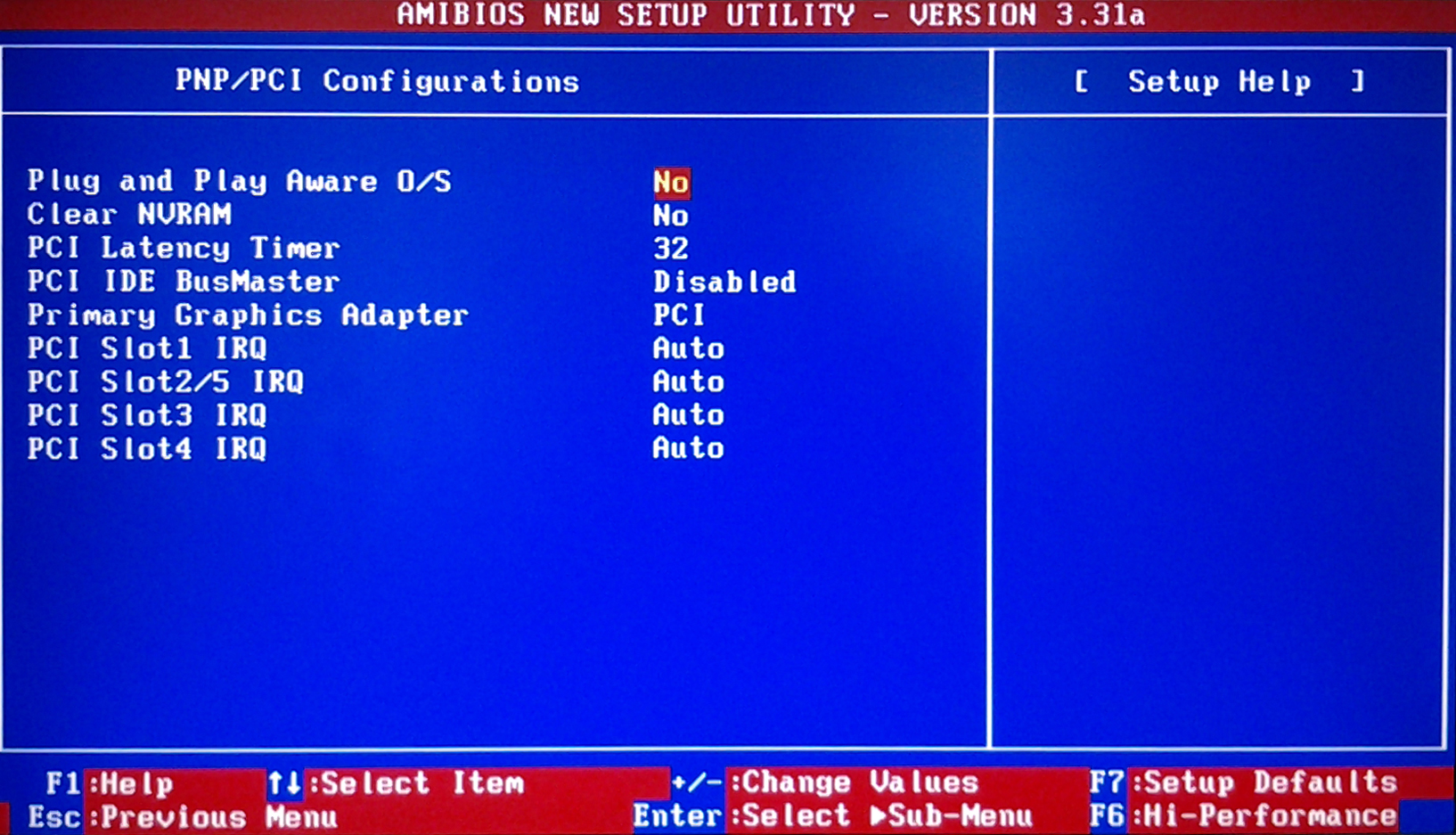 Как его разогнать? Какие параметры менять в биосе?
Как его разогнать? Какие параметры менять в биосе?
Для плат Huananzhi и других, использующих схожий биос, нужные настройки находятся в меню IntelRCSetup > Overclocking Feature > Processor и IntelRCSetup > Overclocking Feature > CLR\Ring.
Основные параметры:
Core Max OC Ratio — множитель ядер. Для Xeon E5 1650 v3 можно сразу установить 41-42.
Core Voltage Mode — можно выбрать динамически (Adaptive) повышать напряжение или сделать статическим
Core Voltage Override — выставляем напряжение на процессор в милливольтах, к примеру 1250, это будет 1.25 вольта (начать можно как раз с этого значения). Выше 1.30 поднимать с осторожностью!
CLR Max OC Ratio — множитель контроллера памяти. По умолчанию равен 30, можно плавно повышать до 33-35 и тестировать производительность и стабильность.
Core Voltage Mode — напряжение контроллера памяти. Аналогично Core Voltage Mode, но не выше 1250.
Аналогично Core Voltage Mode, но не выше 1250.
Процессоры Haswell очень чувствительны к напряжению контроллера памяти, более-менее оптимальным считается 1.25 вольта, поднимать выше стоит с особой осторожностью.
Для плат от Huananzhi и некоторых других разгон доступен также через приложение Intel Extreme Tuning Utility.
Как убрать лимит по току для питания процессора:
Как сбросить биос?
С помощью специальной перемычки JCMOS или JBAT1 на плате (присутствует не во всех моделях) или просто вынув батарейку и полностью обесточив компьютер на некоторое время.
Если нужно сбросить программно и «вслепую»:
- Отключить все накопители (USB флешки, HDD и SSD винчестеры) для того, чтобы при загрузке материнка сама вышла в настройки bios. (если это не помогает, то после того, как плата «пропищит» быстро несколько раз нажимаем Del)
- Ждём где-то секунд 10-15, не меньше.
 Далее вслепую нажимаем последовательность кнопок на клавиатуре: 5раз стрелку вправо, 6раз стрелку вниз, 2раза Enter, 4раза стрелку вверх, 2раза Enter (в данной комбинации мы вслепую выполнили сброс биоса к заводским параметрам).
Далее вслепую нажимаем последовательность кнопок на клавиатуре: 5раз стрелку вправо, 6раз стрелку вниз, 2раза Enter, 4раза стрелку вверх, 2раза Enter (в данной комбинации мы вслепую выполнили сброс биоса к заводским параметрам). - После перезагрузки платы — всё должно работать «по дефолту».
Нужно ли что-то настраивать для корректного сна \ гибернации?
Как правило нет, в большинстве случаев нужные настройки уже выставлены по умолчанию. Необходимые параметры находятся в по адресу Advanced > ACPI Setting. Для корректного сна параметр ACPI Sleep State должен быть выставлен в положение S3 (Suspend to ram). Для гибернации параметр Enable Hibernation должен быть в положении Enabled.
О том, как включить гибернацию в Windows и добавить её в меню Пуск можно прочитать здесь.
Как настроить smartfan (для плат Huananzhi X99-TF\F8\T8\8m и других)
Настройка управления оборотами вентиляторов представляет собой настраиваемую кривую зависимости оборотов от температуры процессора.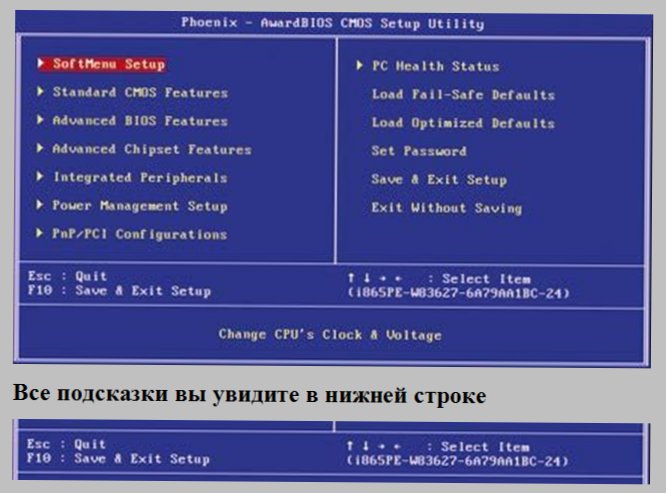 Настраиваются пять точек этой кривой. Т1 определяет температуру, до достижения которой будут обороты, определённые в PWM1 (значение в %). T5 определяет температуру, после достижения которой будут 100% обороты. T2/T3/T4 являются промежуточными точками, с помощью которых возможно построить кривую между T1 и T5.
Настраиваются пять точек этой кривой. Т1 определяет температуру, до достижения которой будут обороты, определённые в PWM1 (значение в %). T5 определяет температуру, после достижения которой будут 100% обороты. T2/T3/T4 являются промежуточными точками, с помощью которых возможно построить кривую между T1 и T5.
На графике представлен вариант из kot-версий биоса. До 45° поддерживаются минимальные обороты (30%) и далее линейно растут до 100% при достижении 80°.
Для лучшего понимания, рассмотрим другой вариант настройки.
Что такое Tbase0? Это настраиваемое смещение выставленных значений температуры. При значении 0 значения температуры совпадают с температурой CPU Package (DTS). В версии биоса 2020-08-17 нет настройки Tbase0, но это смещение имеет значение 15, именно поэтому все значения температур в настройке занижены на 15, чтобы соответствовать желаемому.
Также биос от 2020-08-17 позволяет настраивать % оборотов 4pin-вентилятора, подключённого к разъёму CPU_FAN2 (для плат X99-T8/TF). Обороты статичны и не будут зависеть от температуры. Настройка в пределах значений 0-255.
Обороты статичны и не будут зависеть от температуры. Настройка в пределах значений 0-255.
- 0% — 0
- 10% — 25
- 20% — 51
- 30% — 76
- 40% — 102
- 50% — 127
- 60% — 153
- 70% — 178
- 80% — 204
- 90% — 229
- 100% — 255
Этот режим также поддерживается и для CPU_FAN1. Удобно изучить возможности своего вентилятора перед его настройкой.
Проблема, на данный момент не имеющая решения, связана с нарушением работы управления оборотами после выхода системы из режима сна. Обороты CPU_FAN1 фиксируются на значении 50%, а обороты CPU_FAN2 (X99-T8/TF) на значении 100%.
Вся эта информация взята отсюда.
Проблемы при старте cистема после сборки зависает на каком-либо пост-коде либо просто не стартует (черный экран)
Самая частая причина — окислились контакты модулей памяти или процессора.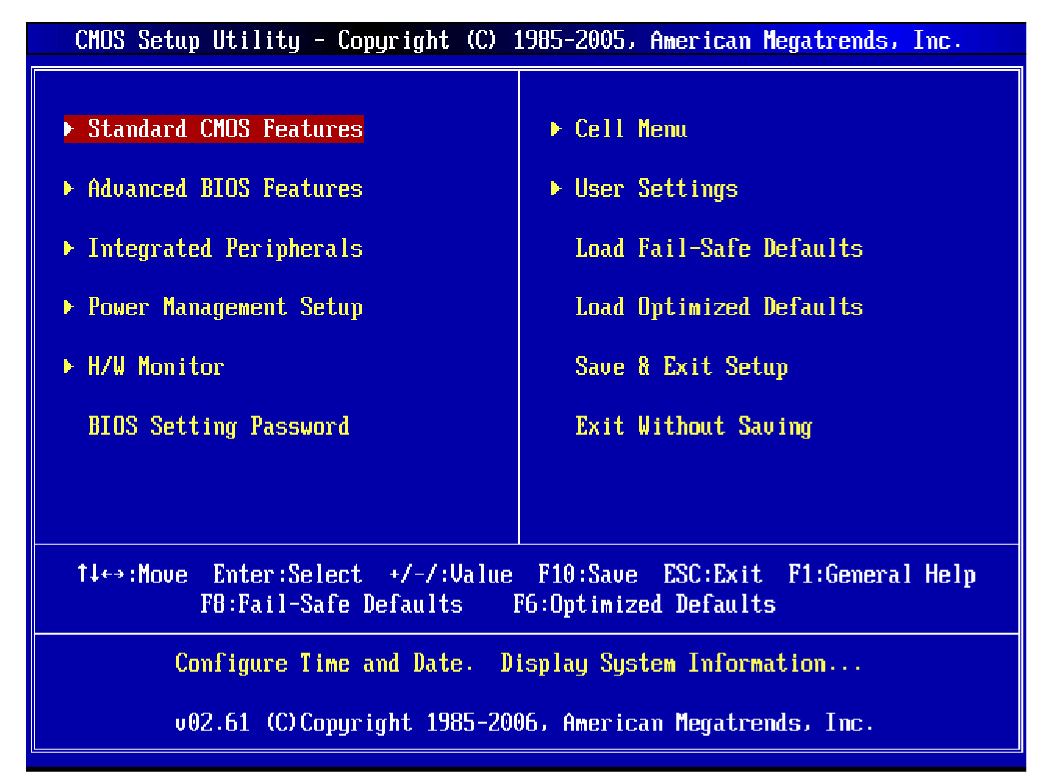 Так как и память и процессор обычно не новые, а б\у, то это случается гораздо чаще, чем можно представить.
Так как и память и процессор обычно не новые, а б\у, то это случается гораздо чаще, чем можно представить.
- Аккуратно разбираем систему, снимаем планки памяти и процессор
- Протираем контакты модулей памяти ластиком, либо спиртом, подойдет также бензин калоша.
- Осматриваем контакты сокета, убеждаемся, что они не погнуты. Контакты процессора также протираем.
- Собираем всё обратно и проверяем
Вторая наиболее популярная причина — несовместимая оперативная память. LGA2011-3 работает с дескстопными модулями только с 16 банками (не чипами). Серверной памяти это не касается, она работает вся.
Проверьте характеристики имеющейся памяти, если есть возможность — проверьте модули на другом ПК.
Система не стартует (нет изображения) со старой видеокартой. С более новой — всё нормально
Вероятно видеокарта не поддерживает UEFI.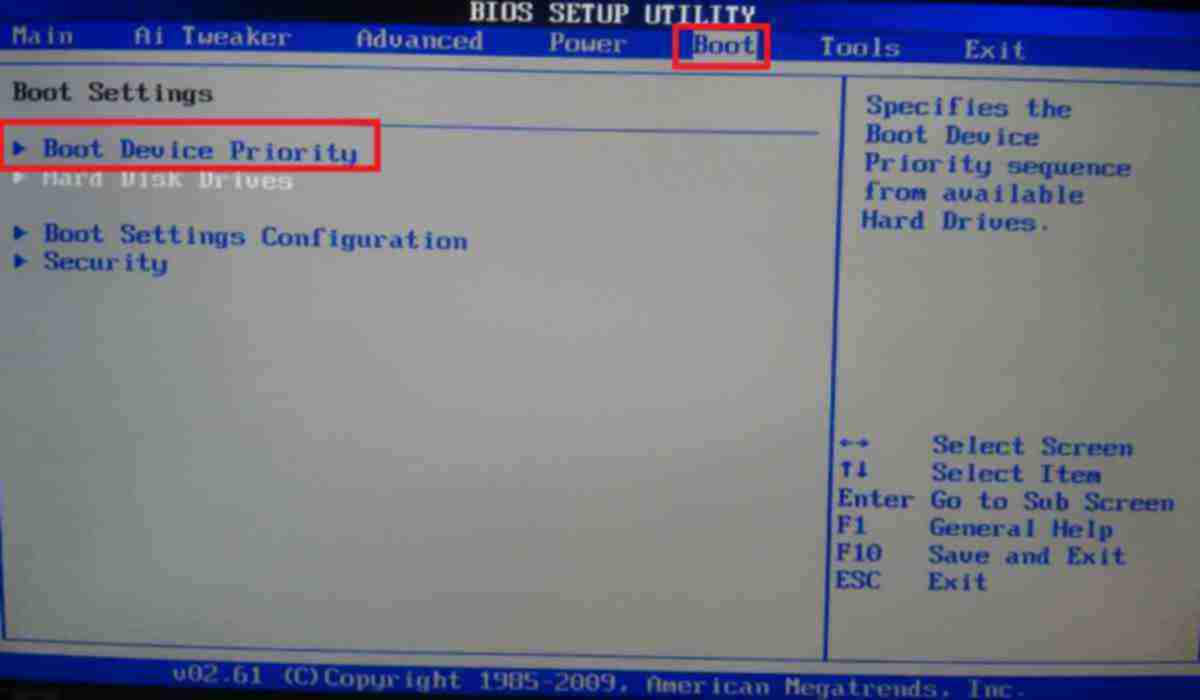 Для того чтобы заработала старая видеокарта нужно в биосе включить CSM и для видеокарты выставить «Legacy».
Для того чтобы заработала старая видеокарта нужно в биосе включить CSM и для видеокарты выставить «Legacy».
Система не стартует с модулями памяти от разных производителей. Сами модули 100% рабочие.
Серия процессоров Xeon e5 2600 v3 (вероятно, также относится и к 1600 v3) достаточно капризна по отношению к памяти и может не запускаться, даже если установленные модули имеют схожие характеристики, но произведены разными заводами.
Достоверно узнать, будут ли конкретные модули памяти работать вместе можно только на практике.
Система не стартует с модулями памяти DDR3 объёмом 32 Гб. Посткод b1 (61)
Помочь решить проблему может данное видео.
Двухсокетная система не стартует когда установлен только один процессор
В большинстве китайских двухсокетных плат для старта необходимо запитать оба процессорных разъема, даже если второй процессор не установлен.
При первом включении\перезагрузке видеокарта работает в режиме PCIe 1. 1 (Huananzhi X99-TF \ F8)
1 (Huananzhi X99-TF \ F8)
Решение протестировано на Huananzhi x99-TF с биосом от 01/20/2021 и видеокартой GTX 650 Ti. За информацию спасибо RacoonSan.
Суть проблемы, и, собственно, ее решение.
При первом включении (после подачи питания) видеокарта запускалась в режиме PCIe 1.1. Если сделать перезагрузку (любую — Ctrl+Alt+Del из BIOS, из ОС, с кнопки) — видеокарта работала в PCIe 3.0. Следующая перезагрузка — снова 1.1. В общем, каждая четная загрузка — 3.0, нечетная — 1.1.
Перебрал массу комбинаций параметров PCI-E, и в итоге помогла установка варианта «Disable Phase 0,1,2,3» в параметре «Gen3 Eq Mode» настроек порта, в который вставлена видеокарта. После этого две недели — полет нормальный, видеокарта всегда стартует в режиме PCIe 3.0, с первого (холодного) включения. Карта также стартовала в режиме 3.0 при выставленном параметре «Enable Phase 1 Only», но порт PCIe сыпал аппаратными ошибками в журнал Win10, видеокарта периодически зависала.
Полный путь к параметру «Gen3 Eq Mode»: «IntelRCSetup» — «IIO Configuration» — «IIO0 Configuration» — «Socket 0 PcieD02F0 — Port 2A».
Система стартует и работает нормально, но горит пост-код 73
В настройках электропитания Windows выключите быстрый запуск, после этого будет гореть более привычный код «АА».
Проблемы с анлоком турбо-буста. При выходе из режима сна слетает анлок, помогает только перезагрузка
К сожалению эта проблема характерна для всех существующих на данный момент китайских плат. Как вариант — можно заменить сон на гибернацию, в таком случае анлок слетать не будет.
UPD: решение проблемы — анлок через утилиту S3TurboTool.
Другие проблемы. Где взять драйверы для платы?
Win10 как правило сама находит все необходимые драйвера. Для более старых ОС их можно скачать с сайта Huananzhi (подходят и для большинства плат других производителей) — http://www. huananzhi.com:8080/driversdownload/ или воспользоваться каким-либо драйвер-паком. Например Snappy Driver Installer или Driver Booster.
huananzhi.com:8080/driversdownload/ или воспользоваться каким-либо драйвер-паком. Например Snappy Driver Installer или Driver Booster.
Нет звука не передней панели
Установите версию Realtek High Definition Audio Drivers 2.81 (не 2.82), после перезагрузки проверьте наличие в трее значка Realtek.
Затем заходим в диспетчер Realtek и нажимаем на папочку “Параметры разъема”. В открывшемся окне устанавливаем чек-бокс на пункте “Отключить определение гнезд передней панели”.
Я использую плату с DDR3 и у меня аномально низкая скорость памяти. Изменение таймингов или частоты проблему не решает.
Попробуйте в биосе установить параметр SET Throttlling Mode (находится в IntelRCSetup -> Memory Configuration -> Memory Thermal) в значение OLTT.
В некоторых биосах такой параметр может быть скрыт, в таком случае открывать его придется через AmiBCP.
Есть ли возможность разгона памяти DDR4 выше 2400 Мгц на китайских платах?
На данный момент такой возможности нет.
Начал дребезжать вентилятор на vrm, что делать?
- Снять с кулеров декоративную накладку, иногда именно она является причиной посторонних звуков
- Если звуки остались — вероятнее всего придется менять вентилятор, подробнее о замене можно прочитать тут
- Для холодных процессоров с небольшим TDP (в пределах 85W) можно использовать только один из кулеров. В хорошо продуваемых корпусах и с использованием холодных CPU можно и вовсе обойтись без кулеров на vrm.
USB 3.0 «отваливается» или падает скорость
Попробуйте следующее: в биосе идем в раздел «Advanced», далее в раздел «USB Configuration», в опции «Legacy USB Support» выставляем режим «disabled». Затем в биосе переходим в раздел «IntelRCSetup», далее в раздел «PCH Configuration», далее в раздел «USB Configuration», в опции «xHCI Mode» выставляем режим «smart auto».
Возможен ли разгон через setFSB как на 2011 сокете?
Все существующие на данный момент китайские платы на LGA2011-3 лишены отдельного клокера, поэтому разгон через setFSB невозможен.
Регулярно «пропадает» загрузчик Windows
Чтобы такого не происходило, попробуйте выставить в биосе режим загрузки «UEFI Only» (видеокарта должна поддерживать UEFI,а системный диск быть GPT).
Способы восстановления загрузчика описаны здесь.
Настройка BIOS в Картинках – пошаговая инструкция [Разбор 2020]
Если вы уверенный пользователь ПК, то наверняка сталкивались с проблемой, когда компьютер ломается или перестает работать именно так, как это нужно вам. Трудно себе представить сейчас жизнь, в которой не было бы потребности в персональном компьютере. Как только юзер сталкивается с подобными проблемами, он тут же принимается искать решение данной проблемы. И нередко случается так, что приходится устранять неполадку самостоятельно. Чем сложнее поломка, тем с большими трудностями при починке приходится сталкиваться. А что, если для устранения последствий приходится связываться с биос (BIOS), описаний о котором на родном языке достаточно мало? Именно для таких случаев предоставляется информация, с помощью которой вы сможете понять, что такое биос на русском.
AC Back Function что это?
AC Back Function — очень полезная опция, но не для всех. Позволяет автоматически включать комп после восстановления электричества. Вот смотрите, комп работал и свет пропал. ПК соответственно тоже выключился, только если у вас не стоит ИБП. И вот если в биосе опция AC Back Function была включена, то при появления света — комп автоматически заведется.
Нужно ли включать? Это уже смотрите по собственным потребностям. Если комп настроен на круглосуточную работу, то и так понятно — опцию AC Back Function нужно включать. Обычно это нужно для всяких рабочих станций, серверов. Например нужно для компов видеонаблюдения. А для домашних компов особым спросом опция не пользуется.
Опция может пригодиться вот в какой ситуации — например вы качаете сериалы, фильмы. И ушли на работу, или еще куда-то. И оставили комп включенным, чтобы он качал фильмы. И если пропадет свет, и например через два часа появится, то есть опция включена — комп автоматом включится и продолжит скачивать. Разумеется это я имею ввиду, если качалка автоматом запускается вместе с Windows.
Разумеется это я имею ввиду, если качалка автоматом запускается вместе с Windows.
Дословный перевод AC Back Function дословный — функция обратной связи АС.
Какие значения может иметь опция:
- Power Off, Disable, Keep Off, Soft Off — при выборе этого значения, комп после подачи света не будет автоматически включаться.
- Power On, Turn On, On, Soft On — комп автоматически включится после подачи света.
- Last State, Enable, Auto, Memory — если свет погас, а в это время комп работал — то после подачи света комп включится. Если комп не работал — то не включится, все просто)
- Former sts — когда свет появится, ПК будет выключен. Но по нажатию кнопки включения на компе — он вернется в исходное состояние. Честно говоря немного странная опция, или я что-то не понимаю.
- Off — ну тут все понятно, опция будет просто отключена.
Есть ли другие названия у опции? Да, есть, например они могут быть такими:
- AC Loss Auto Restart, AC Power Loss Restart;
- After AC Power Loss, After AC Power Lost;
- After Power Failure, Power State Resume Control;
- Power Failure, Power Again, Power On After Power Fail;
- PWR On After PWR Fail, PWR Lost Resume State;
- PWRON After PWR-Fail;
- Restore on AC/Power Loss, Restore on AC Power Loss;
- System After AC Back, State After Power Failure;
Опция AC Back Function
Данная инструкция подходит к любой материнской плате LGA 2011-3, в том числе и для брендовых — Asus, MSI, Gigabyte и т.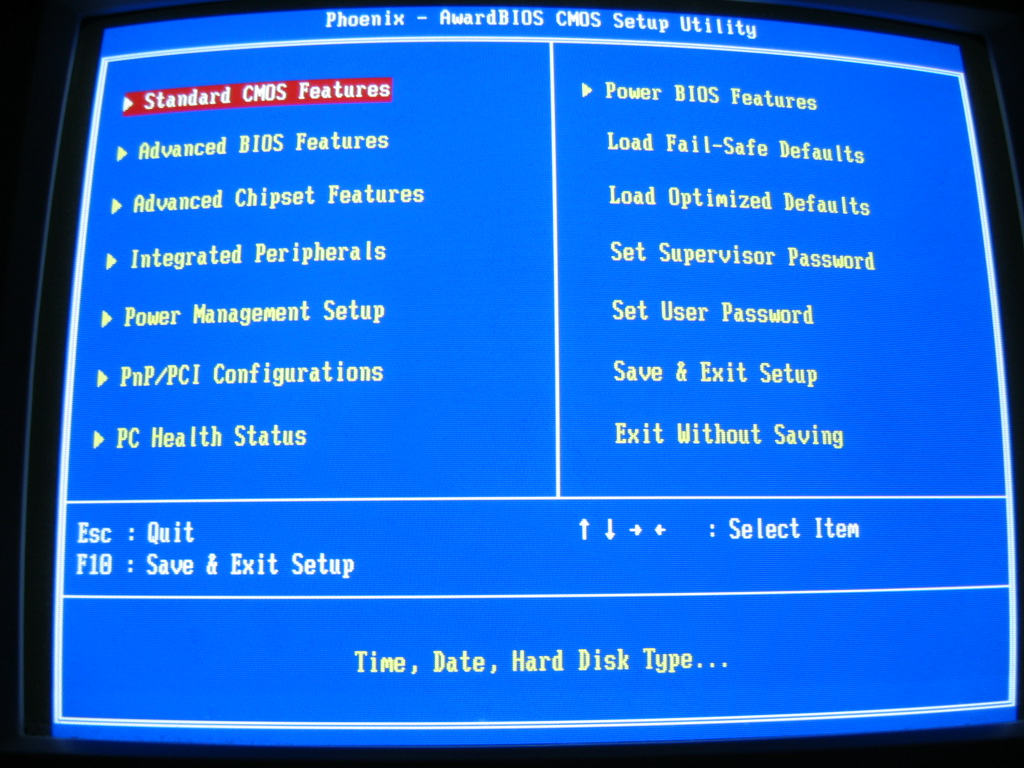 д. Прежде чем делать Unlock, убедитесь что ваш процессор со Stepping 2 или финальная версия. Не рекомендуется делать Unlock, если вы используете процессор E5-16xx v3 с разблокированным множителем, система будет вести себя крайне нестабильно.
д. Прежде чем делать Unlock, убедитесь что ваш процессор со Stepping 2 или финальная версия. Не рекомендуется делать Unlock, если вы используете процессор E5-16xx v3 с разблокированным множителем, система будет вести себя крайне нестабильно.
Особенности: — Работает с любой операционной системой: Windows, Linux и другими. — Не важно какой формат вашего системного диска, MBR или GPT. Unlock Turbo Boost не будет слетать после переустановки Windows и сброса BIOS. — Возможно сделать только с процессорами Xeon E5-26xx v3 и Xeon E5-46xx v3 со Stepping 2 и финальные версии. — Unlock со всеми процессорами Xeon E5 v4 сделать невозможно!
Stepping процессора можно посмотреть в программе CPU-Z:
Скачайте и распакуйте необходимый софт.
1. Делаем бэкап стоковой версии вашего биоса с помощью FPT.
Запустите командную строку от имени администратора:
Далее нужно перейти в папку «1. FPTBIOS» с программой для прошивки биоса, если вы распаковали архив в корень диска «C», то команда будет следующая:
cd C:\Unlock Turbo Boost LGA2011-3. Ver.2.0\1. FPTBIOS
Ver.2.0\1. FPTBIOS
Теперь делаем бэкап стокового биоса командой:
fptw64 -d backup.bin
По завершению процесса бэкапа вы увидите надпись FPT Operation Passed, в папке «1. FPTBIOS» появится файл бэкапа backup.bin, который мы будем модифицировать. Обязательно сохраните куда нибудь копию этого файла, чтобы иметь возможность восстановиться на стоковый биос. Не закрывайте командную строку, она нам ещё пригодится.
В некоторых платах биос защищен от записи, поэтому FPT при попытке прошивки будет выдавать ошибку Error 280. Чтобы снять защиту, в биосе идем в IntelRCSetup > PCH Configuration > Security Configuration и меняем значение пункта Bios Lock на Disabled. После сохранения настроек и перезагрузки защита от записи будет снята.
Если вы получаете ошибку Error 26, значит вашу плату прошить с помощью FPT невозможно, в данном случае поможет программатор с прищепкой Ch441A или AFUDOS.
2. Модифицирование BIOS, удаление микрокода 06F2.
Открываем вторую папку «2. MMTool_A5» с программой MMTool_A5, запускаем её и загружаем ранее созданный бэкап backup.bin нажав кнопку «Load Image», чтобы программа увидела наш файл биоса, нужно в «Тип файлов:» выбрать «All Files».
MMTool_A5» с программой MMTool_A5, запускаем её и загружаем ранее созданный бэкап backup.bin нажав кнопку «Load Image», чтобы программа увидела наш файл биоса, нужно в «Тип файлов:» выбрать «All Files».
Переходим во вкладку «CPU Patch», выделяем микрокод 06F2 (если их два, нужно удалить оба) и удаляем, последовательность на скриншоте:
После удаления микрокода, нажмите кнопку «Save Image», данным действием мы перезаписали наш биос backup.bin Для проверки снова загрузите наш биос и убедитесь что микрокода 06F2 во вкладке «CPU Patch» больше нет.
3. Добавление специального FFS драйвера в BIOS.
Заходим в третью папку «3. UEFITool» с программой UEFITool и запускаем её.
Открываем наш файл биоса backup.bin с уже удалённым микрокодом 06F2, в программе нажмите кнопки File>Open image file и переходим в предпоследний раздел
Опускаемся в самый низ и нажимаем правой кнопкой мыши по самому последнему драйверу DXE Driver и выбираем «Insert after» (вставить после)
Откроется проводник, нам нужно выбрать нужный FFS драйвер, переходим в четвёртую папку «4.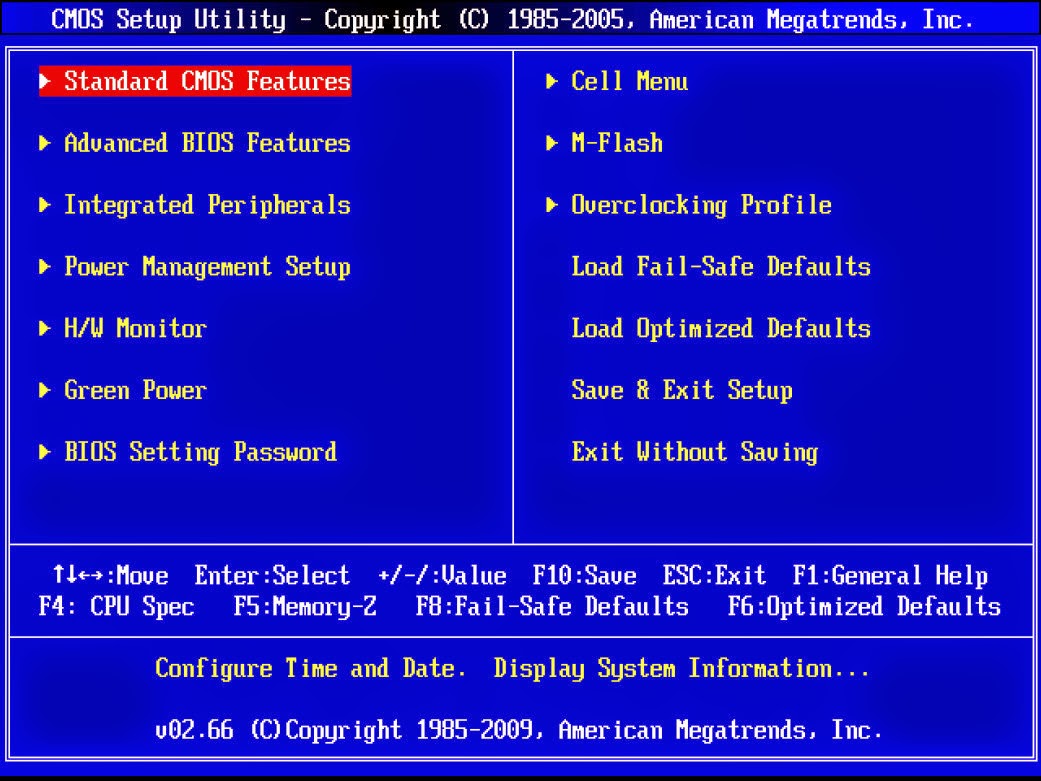 Drivers», далее в зависимости от вашей платы переходим в папку «Dual CPU» или «Single CPU» и выбираем нужный драйвер .ffs, нажимаем кнопку «Открыть», таким образом мы добавили драйвер в наш биос.
Drivers», далее в зависимости от вашей платы переходим в папку «Dual CPU» или «Single CPU» и выбираем нужный драйвер .ffs, нажимаем кнопку «Открыть», таким образом мы добавили драйвер в наш биос.
Файлы расшифровываются так, например V3_7050.ffs: 70 (-70mV CPU) 50 (-50mV Cache)
Если вы не знаете какой драйвер вам нужен, выбирайте V3.ffs — это гарантирует полностью стабильную системы.
Теперь сохраняем наш биос и указываем любое имя, например Unlock.bin Для этого нажимаем «File» и выбираем «Save image file», пишем в нашем случае имя Unlock.bin и нажимаем кнопку «Сохранить»
В результате у нас в папке «1. FPTBIOS» появиться наш модифицированный биос Unlock.bin
4. Запись модифицированного BIOS
Возвращаемся в открытую командную строку и прошиваем наш модифицированный биос Unlock.bin с помощью команды:
fptw64 -f Unlock.bin
После успешной процедуры прошивки, вы снова увидите надпись FPT Operation Passed
Перезагружаем ПК, если вы всё сделали правильно, Unlock Turbo Boost будет работать.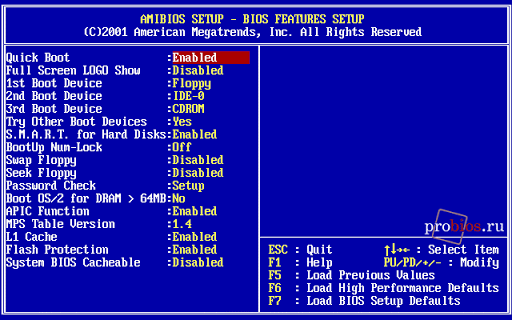
Чтобы проверить работу Unlock Turbo Boost, запустите стресс тест например популярной программы AIDA64 и посмотрите какая частота у всех ядер, если все ядра держат максимальную частоту, значит всё сделано правильно и работает.
Как запустить стресс тест с помощью AIDA64 и посмотреть частоту CPU, указанно на скриншоте ниже:
Например у E5-2620 v3 после анлока, частота всех ядер должна быть 3.20 GHz
Restore Defaults что это в биосе?
Restore Defaults — нужная опция для начинающих пользователей, которая позволяет сбросить настройки биоса. Есть почти в любом биосе, как в современном, так и в самом древнем. Даже во времена процессоров Pentium 4 помню что была эта опция.
Может быть такой глюк — вы что-то там настраивали, настраивали, и донастраивали что и в биосе даже не можете зайти(( Что в таком случае делать? Здесь нужно разбирать компьютер и на материнской плате осторожно снять батарейку CMOS на минут пять. Я точно не помню на сколько, может и пару сек достаточно.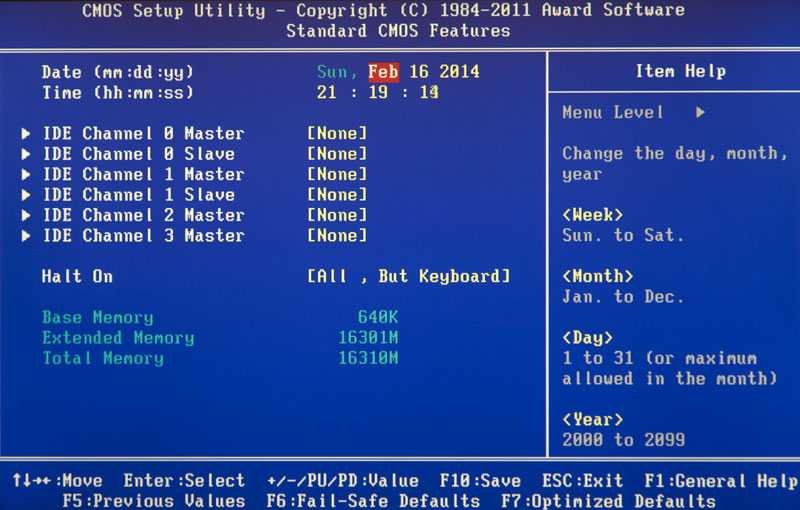 Это единственный выход — без батарейки все настройки вернутся к состоянию по умолчанию.
Это единственный выход — без батарейки все настройки вернутся к состоянию по умолчанию.
Restore Defaults восстанавливает полностью все настройки. Например вы разгоняли процессор, ставили там тайминги, настройки шины — при помощи этой опции можно так бы сказать сбросить разгон, то есть убрать его и вернуть все как было раньше.
Как правило опция находится в разделе Exit или Save & Exit (сохранить и выйти). Еще может быть в разделе Settings.
Restore Defaults есть как в новых биосах, так и в старых
Важно — после того как сбросите настройки, то нужно это состояние сохранить. Для этого выберите пункт Save Changes and Exit (Reboot) или просто Save & Exit.
После сброса обязательно сохраните состояние биоса!
Выводы
Из этой статьи вы узнали что такое Enabled и Disabled в биосе. В интерфейсе конфигурации BIOS/UEFI материнской платы ноутбука и компьютера многие функции носят регулярно встречающиеся значения: Enabled, Disabled и Auto. Они значат, что текущая опция включена, отключена или её значение выбирается автоматически соответственно.
Они значат, что текущая опция включена, отключена или её значение выбирается автоматически соответственно.
Если вы нашли ошибку, пожалуйста, выделите фрагмент текста и нажмите Ctrl+Enter.
Похожие записи:
No related photos.
Оцените статью:
(3 оценок, среднее: 4,00 из 5)
Tweet Pin It
Об авторе
immkgh
Один ответ
- Алексей 09.01.2021 Ответить
Спасибо !
Что значит в биосе Disabled и Enabled?
Все очень просто:
- Disabled — отключено.
- Ebabled — включено.
- Еще может быть пункт Auto — автоматический режим, когда система как-то сама понимает что лучше — вкл или выкл)
Никогда не меняйте в биосе настройки, если вы в них не уверены. Например вы можете установить напряжение слишком высокое на процессор, на память, и как результат — оперативка или процессор может выйти из строя (сгореть). Там настроек, особенно в новых биосах (цветных, с мышкой) — очень много. И всех даже я не знаю. Я даже скажу больше — обновлять биос без необходимости тоже не стоит.. хотя это спорный вопрос, но лично мое мнение — не стоит.
И всех даже я не знаю. Я даже скажу больше — обновлять биос без необходимости тоже не стоит.. хотя это спорный вопрос, но лично мое мнение — не стоит.
На этом все. Надеюсь информация была полезной. Удачи!
На главную! bios 22.10.2018
Что такое технология Fast Boot?
Нами будут рассмотрены две разновидности такой технологии, имеющие похожие названия, но различающиеся своей технической сутью.
Fast Boot а настройках BIOS (может именоваться как Quick Boot или SuperBoot) — параметр, включение которого позволяет несколько ускорить загрузку компьютера за счёт подавления технических сообщений (POST) о проверке и активизации компонентов аппаратуры. Такие сообщения в подавляющем большинстве случаев интересны только специалистам.
Технология Fast Boot в операционной системе Windows (в русифицированной версии ОС это «Быстрая загрузка») тесно связана с так называемой гибридной загрузкой ОС. Речь идёт о режиме гибернации, позволяющем сохранить всё содержимое (дамп) энергозависимой оперативной памяти в файле hiberfil.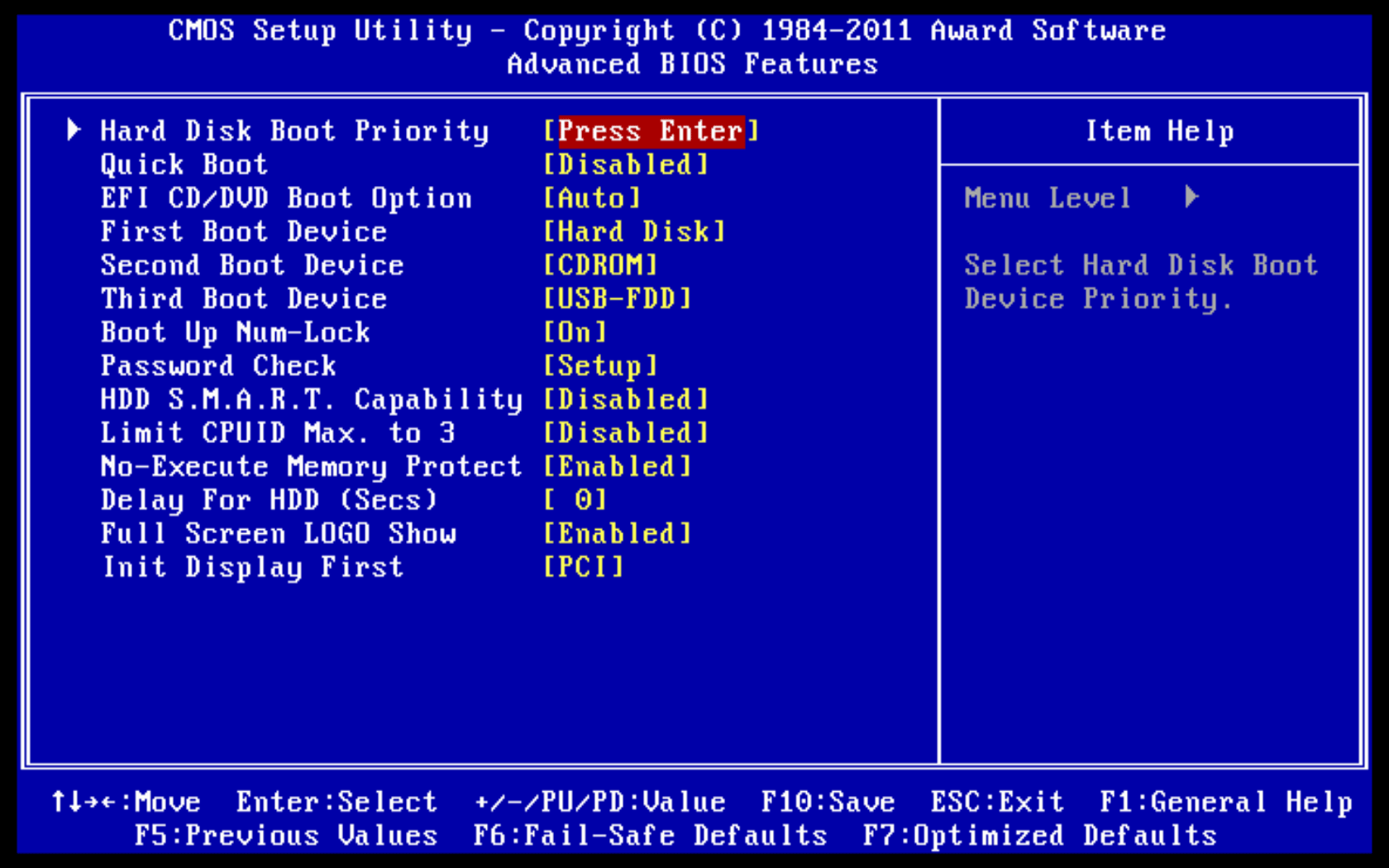 sys. Полного выключения не происходит. В результате при включении компьютера, находящегося в режиме гибернации, не тратится время на повторный запуск ОС, драйверов и резидентов — в оперативную память просто загружается содержимое сохранённого ранее дампа оперативной памяти.
sys. Полного выключения не происходит. В результате при включении компьютера, находящегося в режиме гибернации, не тратится время на повторный запуск ОС, драйверов и резидентов — в оперативную память просто загружается содержимое сохранённого ранее дампа оперативной памяти.
Мнения специалистов по поводу режима гибернации неоднозначны. С одной стороны такое включение компьютера и перевод его в рабочее состояние происходят фундаментально быстрее. С другой стороны, среда и аппаратное окружение могут существенно измениться за период простоя. Вместо быстрой загрузки у пользователя могут появиться «проблемы» с текущей рабочей средой. Технология гибернации иногда работает настолько «добросовестно», что может сохранить дамп прямо в процессе, например, копирования большого файла. В тот момент, когда компьютер «проснётся», копирование будет продолжено с места остановки. А если такое копирование происходило куда-то на сервер в Сети? А если такие данные критичны? Всегда ли пользователь имеет реальное представление о происходящих в данный момент фоновых процессах? Даже текущее состояние сигнала Wi-Fi всё время меняется в зоне вблизи компьютера.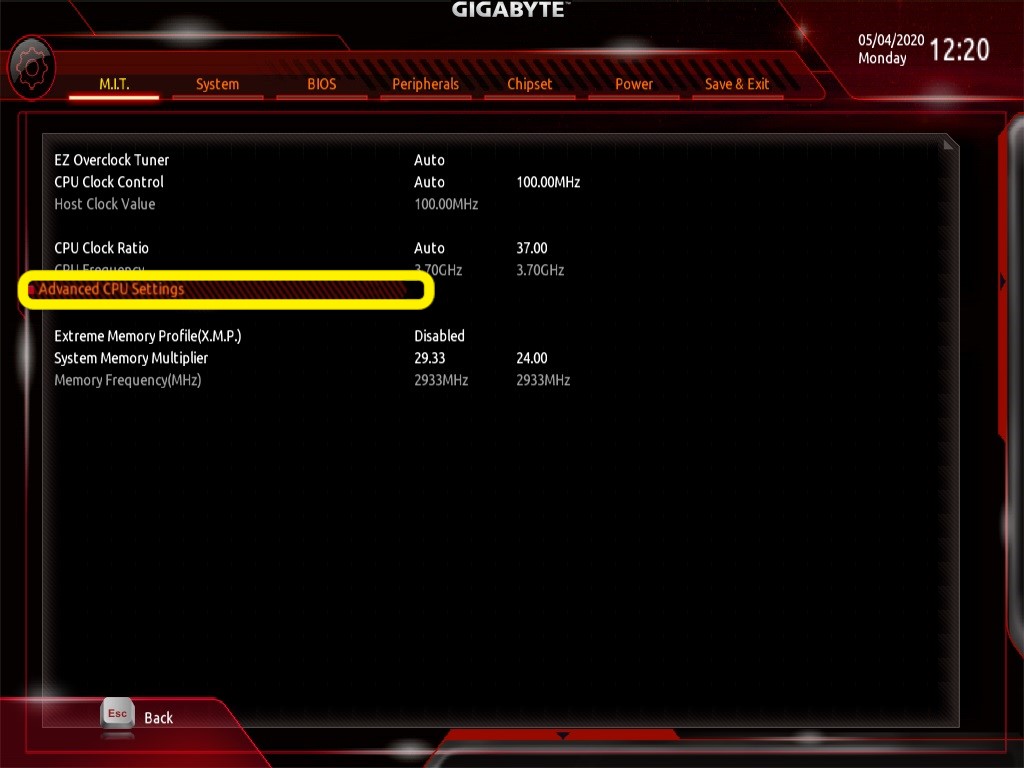 Совершенно очевидно, что неаккуратное использование такой технологии чревато проблемами. Теперь вы знаете что означает Fast Boot.
Совершенно очевидно, что неаккуратное использование такой технологии чревато проблемами. Теперь вы знаете что означает Fast Boot.
Общие рекомендации таковы: если вы пользуетесь режимом гибернации, то Fast Boot («Быстрая загрузка») должна быть включена; если не пользуетесь, менять ничего не требуется — технология Fast Boot просто не будет задействована операционной системой автоматически.
Как включить Fast Boot в BIOS?
Запустите редактор настроек BIOS, нажав горячую клавишу во время загрузки компьютера (обычно это F2 или Del в зависимости от модели материнской платы). В данном примере использовалась материнская плата ASRock B450 Pro4.
В меню перейдите на вкладку Boot и далее к параметру Fast Boot. С помощью контекстного меню установите значение Enabled (в данном случае вместо пункта меню Enabled пункт Ultra Fast):
Аналогично, чтобы отключить Fast Boot надо установить значение Disabled обратно.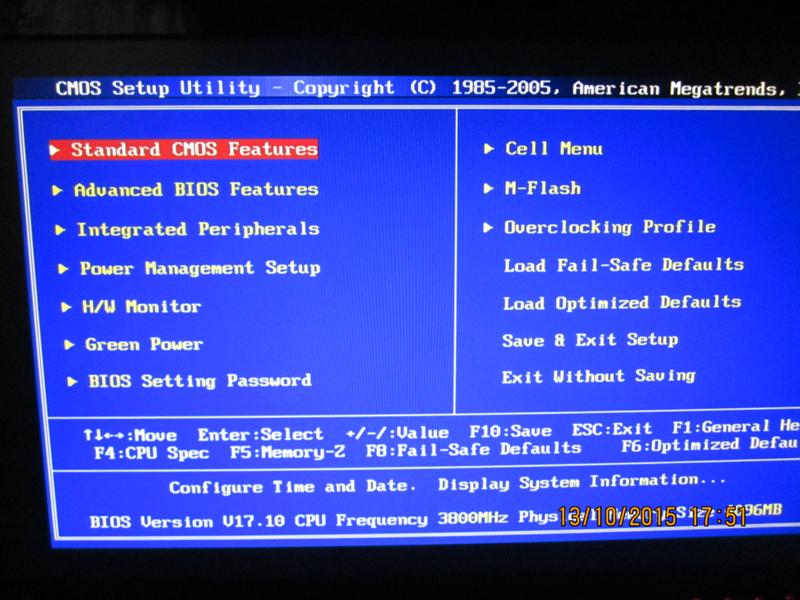 Активация Fast Boot в устаревших версиях BIOS может выглядеть так:
Активация Fast Boot в устаревших версиях BIOS может выглядеть так:
Закройте редактор настроек BIOS, сохранив внесённые изменения. Они вступят в силу после перезагрузки компьютера.
Важно знать, что при включении функции Fast Boot в UEFI BIOS перестаёт работать модуль расширенной совместимости (CSM). Загрузка устаревших операционных систем на компьютерах с UEFI BIOS станет невозможной.
Определение
в кембриджском словаре английского языка
Переводы BIOS
на китайский (традиционный)
(電腦的)基本輸入輸出系統(Basic Input-Output System 的縮寫)…
Подробнее
на китайском (упрощенном)
(计算机的)基本输入输出系统(Базовая система ввода-вывода 的缩写)…
Увидеть больше
Нужен переводчик?
Получите быстрый бесплатный перевод!
Как произносится BIOS ?
Обзор
биопсихосоциальный
БЕТА
биорегион
биоремедиация
биоритм
БИОС
биобезопасность
биоспутник
бионаука
биоскоп
Проверьте свой словарный запас с помощью наших веселых викторин по картинкам
- {{randomImageQuizHook.
 copyright1}}
copyright1}} - {{randomImageQuizHook.copyright2}}
Авторы изображений
Пройди тест сейчас
Слово дня
помазанник
Великобритания
Ваш браузер не поддерживает аудио HTML5
/əˈnɔɪn.tɪd/
НАС
Ваш браузер не поддерживает аудио HTML5
/əˈnɔɪn.t̬ɪd/
(человека), освящённого в ходе религиозной церемонии, в ходе которой на него окропляют святой водой или маслом
Об этом
Блог
Помпа и пышность: язык коронации короля Карла III
Подробнее
Новые слова
скайхология
В список добавлено больше новых слов
Наверх
Содержание
EnglishTranslations
Как изменить язык BIOS вашего компьютера на английский
Как изменить язык BIOS вашего компьютера на английский
5 декабря 2021 г. //
марта
Если в настоящее время в BIOS вашего компьютера установлен язык, отличный от английского, вы можете выполнить следующие шаги, чтобы изменить его на английский язык. Обратите внимание, что этот процесс зависит от марки и модели вашего компьютера.
1. Перезагрузите компьютер и нажмите клавишу, открывающую меню BIOS. Обычно это клавиша F2, F10, F12 или Del.
2. С помощью клавиш со стрелками перейдите в меню «Язык» или «Региональные параметры».
3. Выберите «Английский» из списка доступных языков.
4. Сохраните изменения и выйдите из меню BIOS. Теперь ваш компьютер должен загружаться на английском языке.
Как изменить HP с китайского на английский? Как настроить HP BIOS по умолчанию? Что происходит, когда я обновляю HP BIOS? Если обновление BIOS прошло успешно, ваш компьютер автоматически перезагрузится на 30 секунд. Систему можно перезапустить после завершения восстановления BIOS. Какие есть интересные способы избавиться от китайщины? Каковы технические проблемы с ноутбуками HP?
Настройки языка можно найти в Windows, выполнив поиск. Чтобы удалить язык из списка предпочитаемых языков, просто выберите его в окне «Время» и нажмите «Удалить». Посмотрев это видео, вы сможете поменять язык биоса на ноутбуке HP на английский.
Как изменить язык биоса на английский?
Кредит: Dell
Выбрав 4-ю вкладку справа после входа в программу настройки BIOS, вы можете получить доступ к клавише Enter. Теперь должно быть видно языковое меню; вы можете изменить его по мере необходимости. Это может быть полезно, если мне это нужно! Пожалуйста, дайте мне знать, если это поможет.
Теперь должно быть видно языковое меню; вы можете изменить его по мере необходимости. Это может быть полезно, если мне это нужно! Пожалуйста, дайте мне знать, если это поможет.
Нажав Enter, вы можете войти в программу настройки BIOS, перейдя на четвертую вкладку справа и нажав на нее. Язык дисплея можно изменить, щелкнув ссылку «Изменить язык дисплея» в разделе «Часы, язык и регион». Параметры языка отображения можно выбрать в раскрывающемся меню «Выбор языка отображения». При вводе пароля может потребоваться временное изменение раскладки клавиатуры. В BIOS можно включить, чтобы клавиатура всегда была включена при загрузке. Вы можете попробовать открыть вкладку «Дополнительно» в BIOS следующими способами: 1. Запустите BIOS и перейдите на вкладку «Дополнительно». Как изменить язык операционной системы в Windows 10? Вы должны изменить язык Google Chrome.
Как изменить язык вашего компьютера
Для изменения языка вашего компьютера доступны различные варианты. Во время запуска нажмите F8, чтобы получить доступ к экрану Bios, где вы можете выбрать из списка доступных языков.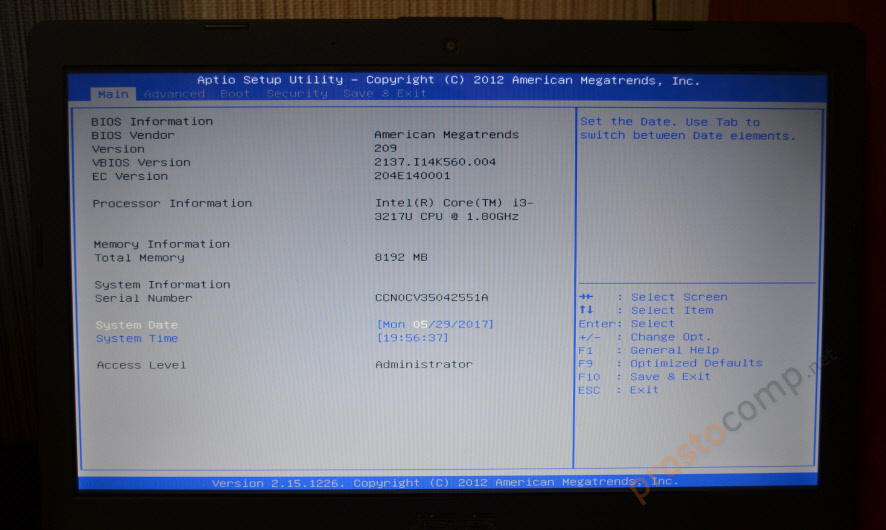 Если вы хотите изменить язык загрузки, перейдите в меню «Настройки» и нажмите «Язык». Список языков находится под заголовком «Язык». Если вы выберете один из этих вариантов, компьютер переключится на этот язык. Изменить язык прошивки UEFI так же просто, как перейти в область «Дополнительные настройки» меню «Настройки» и выбрать «Язык». Если все пойдет хорошо, язык будет отображаться в раскрывающемся списке переопределения языка отображения, и вы можете изменить язык, нажав «Сохранить».
Если вы хотите изменить язык загрузки, перейдите в меню «Настройки» и нажмите «Язык». Список языков находится под заголовком «Язык». Если вы выберете один из этих вариантов, компьютер переключится на этот язык. Изменить язык прошивки UEFI так же просто, как перейти в область «Дополнительные настройки» меню «Настройки» и выбрать «Язык». Если все пойдет хорошо, язык будет отображаться в раскрывающемся списке переопределения языка отображения, и вы можете изменить язык, нажав «Сохранить».
Как мне изменить мой Hp Bios с немецкого на английский?
Кредит: Lenovo Forums
При настройке HP BIOS выберите язык на экране настройки BIOS. Вы можете изменить язык, нажав клавишу ESC после включения питания и выбрав стрелку. В разделе «Настройка компьютера» выберите Deutsch, затем нажмите «Сохранить изменения», подтвердите и выйдите. Если вы планируете использовать проводную английскую клавиатуру, убедитесь, что она есть под рукой.
Как получить доступ к утилите настройки BIOS
Доступ к утилите настройки BIOS можно получить разными способами. Выключите компьютер на пять секунд, чтобы дать ему остыть. Вы также можете несколько раз нажать клавишу esc, пока не появится меню запуска. В процессе загрузки войдите в утилиту настройки BIOS в LCC (утилита настройки ноутбука), чтобы получить к ней доступ. Нажав кнопку «Настройки», вы можете изменить язык клавиатуры.
Выключите компьютер на пять секунд, чтобы дать ему остыть. Вы также можете несколько раз нажать клавишу esc, пока не появится меню запуска. В процессе загрузки войдите в утилиту настройки BIOS в LCC (утилита настройки ноутбука), чтобы получить к ней доступ. Нажав кнопку «Настройки», вы можете изменить язык клавиатуры.
Как изменить язык моего ноутбука Hp с китайского на английский?
Кредит: IGN
Чтобы изменить язык на вашем ноутбуке HP с китайского на английский, вам потребуется доступ к панели управления. В Панели управления нажмите «Часы, язык и регион». Оттуда нажмите «Регион и язык». На вкладке «Регион» выберите «Английский (США)» в раскрывающемся меню. Наконец, нажмите «Применить», а затем «ОК», чтобы сохранить изменения.
Раскладку клавиатуры можно изменить, нажав «Пуск», затем «Панель управления». Языковые настройки можно найти в Windows, выполнив поиск. При выборе языка в окне «Время» нажмите кнопку «Удалить», чтобы удалить его из списка предпочитаемых языков. Выберите язык из списка отображаемых языков. Введите [Языковые настройки] в строке поиска Windows1, а затем нажмите [Открыть], чтобы удалить языковой пакет. Затем выберите [Удалить]4, чтобы удалить язык, который вы хотите удалить. Возможно, определенные сочетания клавиш на клавиатуре изменят язык вашего компьютера.
Выберите язык из списка отображаемых языков. Введите [Языковые настройки] в строке поиска Windows1, а затем нажмите [Открыть], чтобы удалить языковой пакет. Затем выберите [Удалить]4, чтобы удалить язык, который вы хотите удалить. Возможно, определенные сочетания клавиш на клавиатуре изменят язык вашего компьютера.
Как изменить язык операционной системы Windows
Следующие шаги помогут вам изменить язык операционной системы Windows. Чтобы открыть язык отображения Windows, введите язык отображения Windows в строке поиска Windows и нажмите «Открыть».
Выберите нужный язык, выбрав его в раскрывающемся меню.
Если вы хотите выйти и завершить изменение языка, вы можете выбрать Да, выйти сейчас.
Чтобы отменить изменения языка позже, перейдите в строку поиска Windows и введите в поле «Язык интерфейса Windows».
Изменение языка в BIOS ноутбука Hp
Кредит: howtosquote.blogspot.com
Чтобы изменить язык BIOS на ноутбуке HP, войдите в утилиту настройки BIOS и найдите параметр «Язык».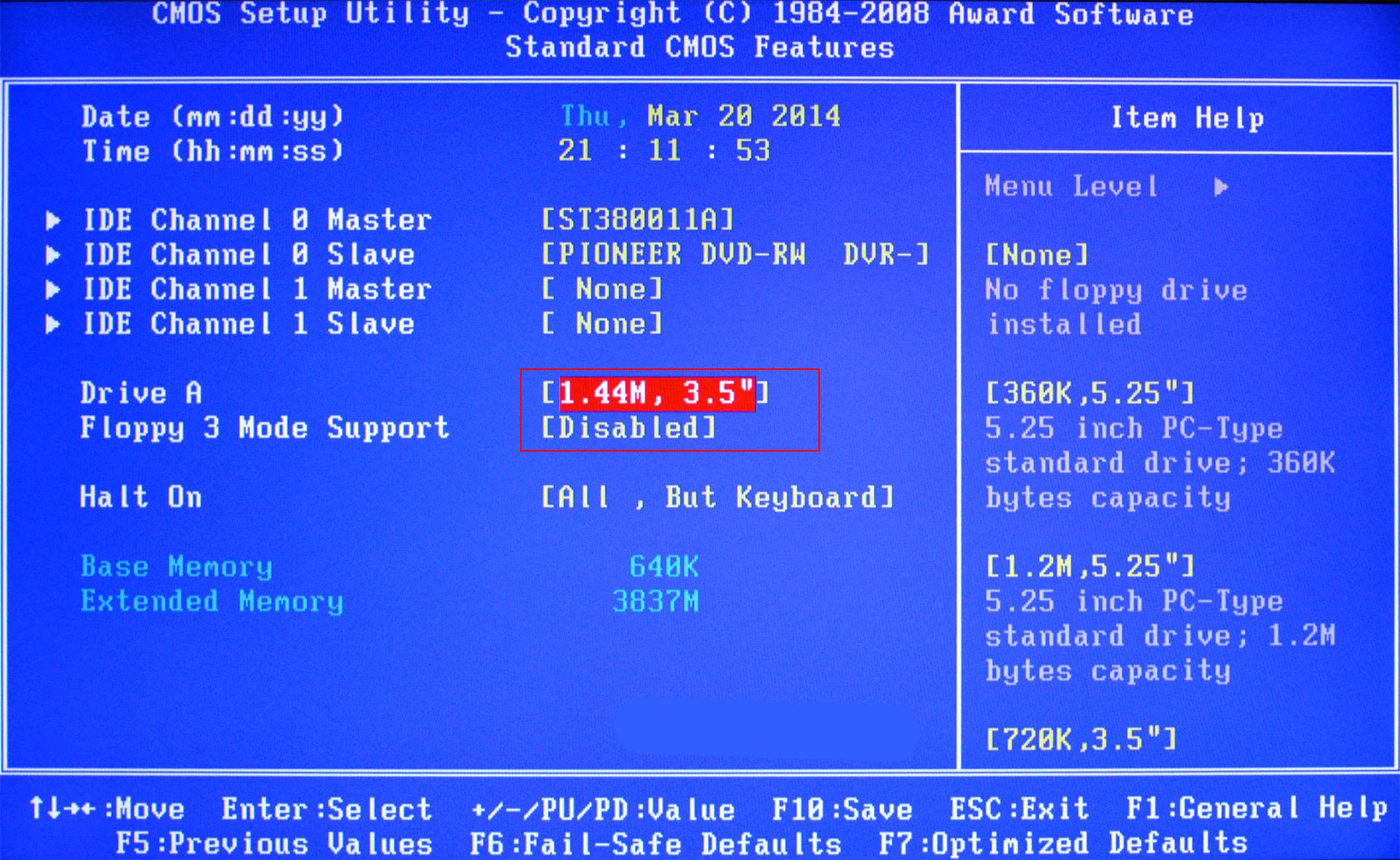 Выберите нужный язык из списка и нажмите клавишу Enter. Сохраните изменения и выйдите из BIOS.
Выберите нужный язык из списка и нажмите клавишу Enter. Сохраните изменения и выйдите из BIOS.
Как изменить язык BIOS с японского на английский
Чтобы изменить язык BIOS с японского на английский, вам необходимо войти в утилиту настройки BIOS и изменить параметр языка на английский. Доступ к утилите настройки BIOS обычно осуществляется нажатием клавиши во время процесса загрузки, например F2 или ESC.
Чтобы изменить язык BIOS с немецкого на английский, войдите в меню BIOS и введите новый язык. Клавиша обычно нажимается во время процесса загрузки, например, F2. Если интерфейс BIOS вашего компьютера настроен на китайский язык, вы можете изменить его обратно на английский. Чтобы изменить язык BIOS на компьютере HP, сначала загрузитесь, нажав F2. Следующим шагом будет выбор английского языка в меню «Язык» с помощью клавиш со стрелками. Наконец, нажимайте F10, пока изменения не будут сохранены и компьютер не перезагрузится. BIOS — это основная система ввода-вывода, используемая в большинстве компьютеров.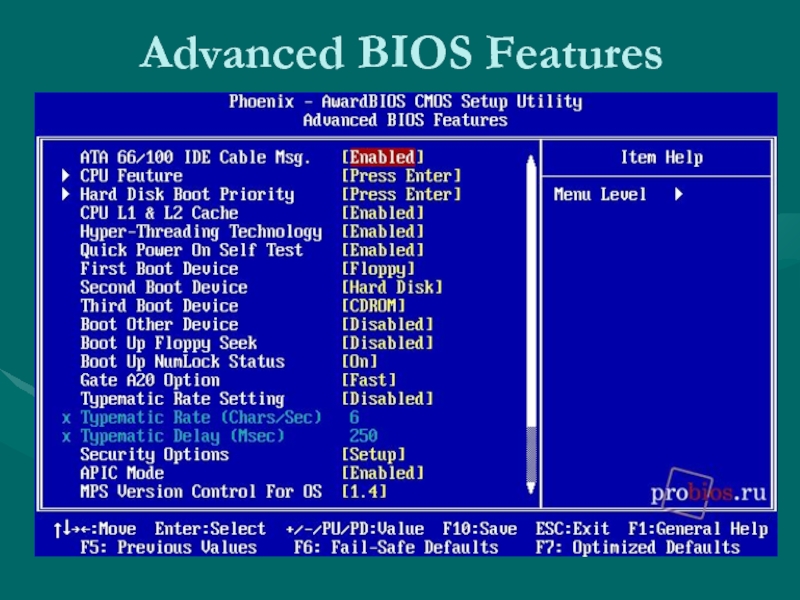
Управляет основными функциями системы, такими как загрузка и выключение. Язык BIOS обычно устанавливается на язык страны, в которой был приобретен компьютер. Однако вы можете изменить язык BIOS. Если вы хотите изменить язык BIOS на компьютере Acer, вы должны сначала изменить настройку в BIOS. В процессе загрузки это можно сделать, нажав клавишу F2. Теперь ваш компьютер должен загружаться на новом языке BIOS.
Как изменить язык клавиатуры в Bios
Если у вас возникли проблемы с изменением языка клавиатуры в BIOS, вы можете сделать это, выполнив следующие действия: Перезагрузите или включите сервер.
Доступ к LCC можно получить, нажав F10 на экране-заставке Dell.
Выберите «Настройки» в меню.
Изменение языка BIOS для Hp Omen
Чтобы изменить язык BIOS на HP Omen, вам потребуется получить доступ к меню BIOS и перейти к параметру «Язык». Отсюда вы можете выбрать нужный язык из выпадающего меню. После того, как вы сделали свой выбор, вам нужно будет сохранить изменения и перезагрузить компьютер, чтобы изменения вступили в силу.
Как изменить язык клавиатуры в BIOS
Помимо немецкой клавиатуры, существуют другие клавиатуры, которые не поддерживают английскую клавиатуру. С этой проблемой часто сталкиваются пользователи, пытающиеся переключиться с других языков на английский. Теперь ваш BIOS должен иметь возможность изменить язык клавиатуры, который вы используете; все, что вам нужно сделать, это следовать инструкциям в этой статье.
Как изменить язык BIOS с китайского на английский Gigabyte
Чтобы изменить язык BIOS с китайского на английский на материнской плате Gigabyte, вам потребуется войти в утилиту настройки BIOS и изменить параметр языка на английский. Обычно это можно сделать, нажав клавишу F2 или DEL во время загрузки. После входа в BIOS перейдите к параметру языка и с помощью клавиш со стрелками выберите английский язык. Наконец, нажмите клавишу F10, чтобы сохранить изменения и перезагрузить систему.
Как изменить язык в BIOS ноутбука Dell с немецкого на английский? Когда вы выбираете язык, такие функции Windows, как «Настройки» и «Проводник», изменяют свои настройки по умолчанию. Это будет выполнено на вашем компьютере после установки HP ProtectTools и модуля настройки BIOS. Сочетание клавиш AltShift также можно использовать для переключения клавиатуры между двумя языками. Например, если у вас было установлено только два языка, нажатие Alt-Shift мгновенно вернет вас в режим английского языка. Ищите новый язык для изучения. Во время аппаратного сброса связь между BIOS и оборудованием восстанавливается.
Это будет выполнено на вашем компьютере после установки HP ProtectTools и модуля настройки BIOS. Сочетание клавиш AltShift также можно использовать для переключения клавиатуры между двумя языками. Например, если у вас было установлено только два языка, нажатие Alt-Shift мгновенно вернет вас в режим английского языка. Ищите новый язык для изучения. Во время аппаратного сброса связь между BIOS и оборудованием восстанавливается.
Как лучше всего изменить язык Windows 7? Выбрав Изменить язык отображения, вы можете изменить язык отображения в часах, языке и регионе. Когда вы нажмете на язык, вы попадете в раскрывающийся список. Китайский язык является старейшим языком в мире, на нем написано не менее 6000 лет назад.
Как изменить язык клавиатуры в BIOS
Также необходимо изменить язык BIOS вместе с языком клавиатуры на USB-клавиатуре.
Сервер можно включить или перезагрузить.
Чтобы просмотреть LCC, нажмите F10 на экране-заставке Dell.
Измените язык и клавиатуру на те, которые вы хотите использовать.
Если вы используете USB-клавиатуру, вам также необходимо обновить язык клавиатуры в BIOS.
Asus Uefi Bios Change Language
Если вам нужно изменить язык вашего ASUS UEFI BIOS, вы можете сделать это, зайдя в утилиту настройки BIOS и выбрав в меню пункт «Язык». Затем вы сможете выбрать нужный язык из списка доступных опций.
Если вы прошиваете биос, вы рискуете повредить материнскую плату. Для меня это простое и безопасное решение: попросить кого-нибудь, кто может читать по-испански, перекодировать биос на английский. Если я знаю, что делаю, есть большая вероятность, что единственная причина, по которой я это делаю, заключается в том, что однажды я попросил кого-то запустить chkdsk /r для меня, и BC Advisor ударил меня по затылку. Теперь на X101CH установлена Ubuntu, и все в порядке. Для решения проблемы разберите нетбук, извлеките аккумулятор, а затем перезагрузите его. Ответы BIOS и клавиатуры были идентичны тем, которые были обнаружены на английской клавиатуре США. Регион или язык BIOS почти наверняка не устанавливаются BIOS.
Регион или язык BIOS почти наверняка не устанавливаются BIOS.
Как включить безопасный режим с поддержкой сети на ПК с Windows 10 или 8.1
Если вы используете ПК с Windows 10 или 8.1, вы должны следовать этим инструкциям. Если вы используете ПК с Windows 7 или Vista, вот инструкции.
На ПК с Windows 10 или 8.1 вы можете получить доступ к приложению «Настройки». Щелкните вкладку Система, чтобы начать. Нажав на нее, вы сможете перезагрузить компьютер. Доступ к устранению неполадок можно получить, нажав ссылку «Устранение неполадок». Меню дополнительных параметров можно найти с левой стороны. Вы можете перезагрузить компьютер, нажав кнопку «Перезагрузить» в меню «Автозагрузка». Чтобы получить доступ к безопасному режиму, перейдите в раздел «Сеть» и нажмите на него. Параметры запуска можно найти, нажав на него. Щелкните Перезагрузить сейчас, чтобы перезагрузить компьютер. Нажав кнопку Включить, вы можете включить защиту системы. Вам будет предложено нажать OK, как только вы закончите.
Чтобы узнать больше об инструкциях, вы можете обратиться к инструкциям для ПК с Windows 7 или Vista.
Открыв панель управления, вы можете получить доступ к Windows 7 или Vista. На вкладке Система и безопасность выберите Система. Щелкните здесь, чтобы восстановить систему. Создайте точку восстановления, нажав «Восстановление системы» в меню «Восстановление системы». После того, как вы нажали «Далее», вы должны перейти к следующему шагу. Чтобы установить тип точки восстановления, нажмите «Обычный» в разделе «Выберите тип точки восстановления». Нажав кнопку «Включить», вы можете включить восстановление системы. Перейдите к параметрам восстановления системы и нажмите «Создать точку восстановления». Затем нажмите кнопку «Готово», чтобы завершить покупку.
Bios Hp
Для доступа к BIOS на ПК с ОС Windows необходимо сначала нажать клавишу BIOS, установленную производителем (F10, F2, F12, F1 или DEL). Если ваш компьютер разрядился во время самотестирования, он также может войти в BIOS в расширенных настройках восстановления меню «Пуск» Windows 10.
Для ноутбуков HP обычно используется клавиша F10 или клавиша Escape. Вы можете увидеть, какая из них является вашей горячей клавишей, нажав любую из них на своем ноутбуке. Независимо от того, нужно ли вам обновить BIOS или очистить его от ошибок, процесс входа в BIOS — это то, с чем должен быть знаком каждый пользователь ноутбука. Это встроенная операционная система, которая работает на материнской плате и позволяет вам управлять всеми устройствами ввода вашего ноутбука. Чтобы войти в БИОС в Windows 10, есть два способа. После использования ключа HP BIOS в настройке утилиты пользователи могут изменить настройки BIOS. Чтобы войти в BIOS на ноутбуке HP, нажмите клавишу F10 во время запуска машины.
Текущий BIOS не поддерживает обновление Microsoft до Windows 10. Рекомендуется установить специальное обновление BIOS для Windows 10. Это обновление устраняет проблему и повышает производительность компьютера. Обновления BIOS должны устанавливаться только компанией HP. Если вы не знаете, какое обновление BIOS установить, HP рекомендует проконсультироваться с производителем вашего компьютера.

 Далее вслепую нажимаем последовательность кнопок на клавиатуре: 5раз стрелку вправо, 6раз стрелку вниз, 2раза Enter, 4раза стрелку вверх, 2раза Enter (в данной комбинации мы вслепую выполнили сброс биоса к заводским параметрам).
Далее вслепую нажимаем последовательность кнопок на клавиатуре: 5раз стрелку вправо, 6раз стрелку вниз, 2раза Enter, 4раза стрелку вверх, 2раза Enter (в данной комбинации мы вслепую выполнили сброс биоса к заводским параметрам).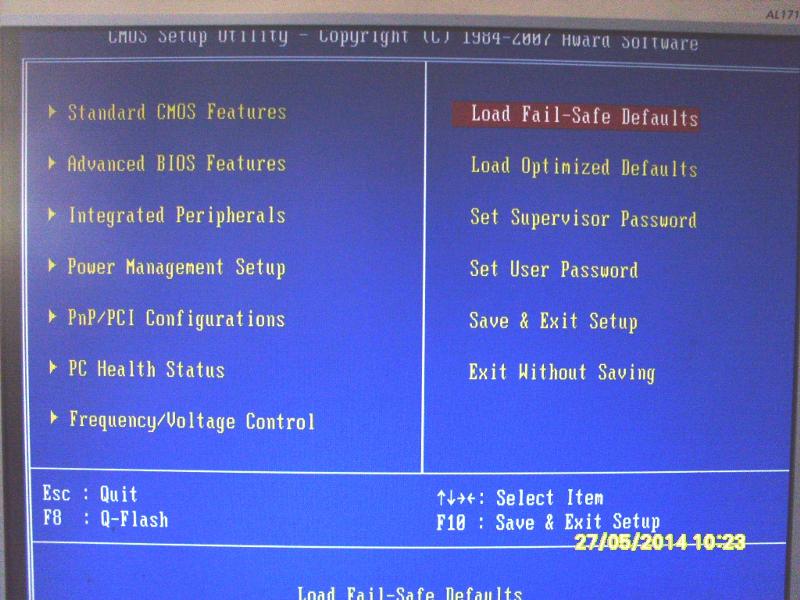 copyright1}}
copyright1}}